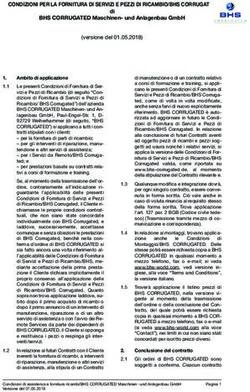IP Office Platform 11.0 - The Web Control/Platform View Menus - 15-601011 Versione 14a - (26/02/2021) - Avaya IP Office Knowledgebase
←
→
Trascrizione del contenuto della pagina
Se il tuo browser non visualizza correttamente la pagina, ti preghiamo di leggere il contenuto della pagina quaggiù
4.5.4 Autenticazione ...................................................... 46
Contenuto 4.5.5 Aumenta partizione ......................................................
root 46
4.5.6 Server HTTP ...................................................... 46
1. Panoramica 4.5.7 Cambia password......................................................
root 46
1.1 Novità della versione
.....................................................................
11.0 6 4.5.8 Cambia password......................................................
account Linux locale 47
1.2 Utilizzo di Linux ..................................................................... 6 4.5.9 Impostazioni regole ......................................................
password 47
1.3 Documentazione.....................................................................
aggiuntiva 7 4.5.10 Identificazione sistema ...................................................... 47
1.4 Browser Web supportati
..................................................................... 8 4.5.11 Impostazioni firewall ...................................................... 47
1.5 Autenticazione con password (autenticazione 4.5.12 Impostazioni aggiuntive ......................................................
del disco rigido 48
rinviata) ..................................................................... 9
4.6 Centro applicazioni ..................................................................... 49
2. Manutenzione del server Indice analitico...............................................................................53
2.1 Accesso ..................................................................... 13
2.2 Accesso diretto.....................................................................
a Web Control 14
2.3 Modifica delle impostazioni
.....................................................................
dell'indirizzo IP 15
2.4 Avvio/arresto dei.....................................................................
servizi dell'applicazione 16
2.4.1 Avvio di un servizio...................................................... 16
2.4.2 Arresto di un servizio ...................................................... 16
2.4.3 Impostazione dell'avvio automatico di un
servizio ...................................................... 16
2.5 Modifica delle password
.....................................................................
di Linux 17
2.6 Arresto del server
..................................................................... 18
2.7 Riavvio del server
..................................................................... 18
2.8 Impostazioni di .....................................................................
data e ora 19
2.9 Creazione degli.....................................................................
account amministratore 20
2.10 Impostazione del.....................................................................
menu Timeout di inattività 20
2.11 Scaricamento .....................................................................
dei file di registro 21
2.12 Aggiunta delle.....................................................................
lingue TTS 22
3. Web Manager
3.1 Accesso a Web.....................................................................
Manager 25
4. Menu visualizzazione piattaforma/Web
Control
4.1 Sistema ..................................................................... 29
4.2 Log ..................................................................... 32
4.2.1 Registri di debug ...................................................... 33
4.2.2 Visualizzatore eventi ......................................................
Syslog 34
4.2.3 Scarica ...................................................... 34
4.3 Aggiornamenti ..................................................................... 35
4.3.1 Servizi ...................................................... 36
4.3.2 Sistema ...................................................... 38
4.4 Impostazioni: Generale
..................................................................... 39
4.4.1 Archivi software ...................................................... 39
4.4.2 Syslog ...................................................... 39
4.4.3 Certificati ...................................................... 40
4.4.4 Web Control ...................................................... 41
4.4.5 Backup e ripristino...................................................... 41
4.4.6 Impostazioni Voicemail ...................................................... 41
4.4.7 Impostazioni EASG ...................................................... 41
4.4.8 Impostazioni di acquisizione
......................................................
di pacchetti 42
4.4.9 Watchdog ...................................................... 43
4.4.10 Impostazioni di one-X ......................................................
Portal 43
4.4.11 Imposta banner ......................................................
di accesso 43
4.4.12 Media Manager ...................................................... 44
4.5 Impostazioni: Sistema
..................................................................... 44
4.5.1 Rete ...................................................... 44
4.5.2 Impostazioni LAN......................................................
di Avaya IP Office 45
4.5.3 Data e Ora ...................................................... 45
The Web Control/Platform View Menus Pagina 2
IP Office™ Platform 11.0 15-601011 Versione 14a (26/02/2021)Capitolo 1. Panoramica The Web Control/Platform View Menus Pagina 3 IP Office™ Platform 11.0 15-601011 Versione 14a (26/02/2021)
The Web Control/Platform View Menus Pagina 4 IP Office™ Platform 11.0 15-601011 Versione 14a (26/02/2021)
Panoramica:
1. Panoramica
Questo documento fornisce dettagli sui menu di controllo Web disponibili sul server IP Office basato su Linux. I
menu sono accessibili direttamente e tramite le opzioni Visualizzazione piattaforma in IP Office Web Manager.
IP Office Server Edition può ospitare le seguenti applicazioni:
· Linux
Questo è il sistema operativo di base utilizzato. Non è richiesta, tuttavia, una conoscenza specifica di
Linux per eseguire le operazioni di installazione e manutenzione.
· IP Office
Si tratta di un gateway multimediale per le chiamate vocali e video che utilizza trunk e telefoni IP (H323
e SIP). L'applicazione viene configurata e gestita da remoto tramite la suite di applicazioni di
amministrazione IP Office Server Edition (IP Office Manager, System Status Application, System
Monitor).
· one-X Portal for IP Office
Questa è un'applicazione basata su browser Web che gli utenti possono utilizzare per controllare le
chiamate effettuate e ricevute sul proprio telefono. Dispone inoltre di una gamma di gadget per
consentire all'utente di accedere a funzioni quali la rubrica, il registro chiamate e i messaggi di posta
vocale. L'applicazione one-X Portal for IP Office viene configurata e gestita da remoto tramite browser
Web.
· Lo stato del servizio del portale viene visualizzato in "giallo" (in fase di avvio) quando il server
configurato per il supporto della resilienza del portale è passivo. Diventa verde quando il server del
portale è attivo.
· Tenere in considerazione che, se la resilienza del portale non è configurata, il servizio del portale su
Server Edition Server secondario viene bloccato automaticamente e non può essere avviato
manualmente.
· Voicemail Pro
Si tratta di un server di posta vocale. Fornisce servizi di casella postale a tutti gli utenti e i gruppi di
ricerca del sistema IP Office. Può inoltre essere personalizzato al fine di fornire una gamma di servizi di
posta vocale e instradamento delle chiamate. I responsabili della manutenzione si servono del client
Windows Voicemail Pro, scaricabile dal server, per configurare il servizio in remoto. Gestore licenze
Web
Questo servizio consente al server di fungere da server WebLM. I sistemi IP Office che utilizzano licenze
PLDS possono quindi usare l'indirizzo del server per la convalida della licenza.
· Web Manager
È possibile configurare e gestire il server tramite l'accesso ai menu di Web Manager. I menu consentono
anche di avviare altri client utilizzati per la configurazione e il monitoraggio dei servizi eseguiti dal
server. Nel caso dei server che fanno parte di una rete Server Edition, i menu ricercabili per tutti i server
nella rete sono aggregati in un solo gruppo di menu.
· Servizi opzionali
Il server può includere diversi servizi aggiuntivi. Fare clic su Mostra servizi opzionali per visualizzarli.
· Media Manager
Questa applicazione può essere utilizzata per la memorizzazione e il recupero delle registrazioni
delle chiamate a lungo termine. Le registrazioni vengono effettuate da Voicemail Pro. Tali
registrazioni vengono quindi raccolte e memorizzate da Media Manager.
· Gateway WebRTC
Questo servizio funziona con one-X Portal for IP Office. Si tratta di un servizio gateway VoIP che
consente al server di supportare le chiamate effettuate dagli utenti tramite client WebRTC . Al
momento, questo servizio è supportato per Avaya C ommunicator for Web, per gli utenti interni (non
remoti) della collaborazione Web dotati di licenza e per IP Office Web C lient.
· Web Client di
Questo servizio supporta il softphone WebRTC IP Office Web C lient che funziona con one-X Portal for
IP Office e i servizi del gateway WebRTC . Gli utenti possono accedervi tramite il browser C hrome sui
PC Windows e Mac.
· Web Collaboration
Questo servizio funziona con one-X Portal for IP Office. Fornisce agli utenti i servizi di collaborazione
Web, utilizzabili insieme alla funzione di audioconferenza ospitata dal sistema telefonico. Nella
sessione di collaborazione Web in parallelo, gli utenti possono condividere le visualizzazioni dei
propri computer desktop, documenti ecc.
The Web Control/Platform View Menus Pagina 5
IP Office™ Platform 11.0 15-601011 Versione 14a (26/02/2021)1.1 Novità della versione 11.0
Per gli utenti che hanno familiarità con l'installazione di IP Office Server Edition, quanto segue è un riepilogo delle
modifiche apportate a IP Office versione 11.0:
· Fine del supporto per i server basati su Windows
Nella versione 11.1, le versioni basate su Windows di Voicemail Pro e one-X Portal for IP Office non sono più
supportate. Per i sistemi IP Office di cui è stato effettuato l'upgrade alla versione 11.1, sarà necessario migrare
i relativi servizi a IP Office Application Server o Unified C ommunications Module.
· Upgrade alla versione 11.1
Per IP Office versione 11.1, i normali metodi di upgrade dei server basati su Linux da una versione precedente,
ad esempio dalla versione 11.0 alla 11.1, non sono supportati. Questa limitazione è dovuta alla modifica del
sistema operativo Linux. È necessario invece effettuare l'upgrade del server mediante i processi separati
riportati nel dettaglio nel manuale "Upgrade dei sistemi IP Office basati su Linux alla versione 11.1".
· Sistemi in modalità Sottoscrizione
IP Office versione 11.1 introduce il supporto per i sistemi in modalità IP Office Subscription. Questi sistemi
utilizzano le sottoscrizioni fornite da un server Avaya per abilitare gli utenti e le relative funzioni. La modalità IP
Office Subscription è supportata sui server IP500 V2/IP500 V2A e su quelli basati su Linux.
· Installazione delle lingue TTS
La procedura di installazione non include più le lingue TTS per impostazione predefinita. Se sono necessarie le
lingue TTS, è possibile installarle dalle immagini ISO TTS separate.
1.2 Utilizzo di Linux
Nonostante il server utilizzi un sistema operativo basato su Linux, non è richiesta alcuna esperienza o conoscenza di
Linux. Il server è progettato per la configurazione e la manutenzione remota tramite la relativa interfaccia del
browser Web. Gli altri servizi in esecuzione sul server vengono amministrati tramite l'utilizzo delle applicazioni di un
client separato.
Non è previsto l'accesso alla riga di comando Linux. Avaya non supporta l'utilizzo del desktop o della riga di
comando Linux per eseguire azioni sul server, eccetto quelle indicate specificatamente da Avaya.
The Web Control/Platform View Menus Pagina 6
IP Office™ Platform 11.0 15-601011 Versione 14a (26/02/2021)Panoramica: Utilizzo di Linux
1.3 Documentazione aggiuntiva
Oltre a leggere il presente manuale, è necessario aver letto e acquisito familiarità con i seguenti manuali prima di
tentare di installare un sistema.
Documenti correlati
· Upgrade dei sistemi IP Office basati su Linux alla versione 11.1
Descrive il processo necessario per effettuare l'upgrade dei server basati su Linux precedenti alla versione
11.1.
· Implementazione dei server IP Office Platform come macchine virtuali
Descrive l'implementazione dei server applicazioni e Server Edition come macchine virtuali.
· Amministrazione della piattaforma Avaya one-X Portal per IP Office
Questo manuale descrive i menu di installazione e amministrazione utilizzati per l'applicazione one-X Portal
for IP Office. È essenziale se è necessario configurare one-X Portal for IP Office per il supporto di più server
IP Office in una rete SC N (Small C ommunity Network).
· Gestione della piattaforma Avaya IP Office con Voicemail Pro
Per impostazione predefinita, il server Voicemail fornisce caselle postali a tutti gli utenti e gruppi di ricerca
senza alcuna configurazione. Questo manuale descrive l'amministrazione del server Voicemail tramite il client
Voicemail Pro per attivare funzioni aggiuntive.
· Amministrazione della piattaforma Avaya IP Office con Manager
IP Office Manager è l'applicazione utilizzata per configurare i sistemi IP Office e il servizio IP Office. Il
presente manuale descrive nel dettaglio le modalità di utilizzo di IP Office Manager e la gamma completa
delle impostazioni di configurazione di IP Office.
· Amministrazione della piattaforma Avaya IP Office con Web Manager
Descrive la configurazione dei sistemi IP Office tramite i menu Web Manager.
· Amministrazione della piattaforma Avaya IP Office Media Manager
Amministrazione e funzionamento del servizio Media Manager opzionale.
· Utilizzo della piattaforma Avaya IP Office Media Manager
Descrive l'utilizzo di Media Manager.
· Implementazione della soluzione IP Office Server Edition
Il presente manuale tratta l'installazione dei sistemi Server Edition.
Bollettini tecnici
Avaya fornisce un bollettino tecnico per ogni versione del software di IP Office. Il bollettino include i dettagli relativi
alle modifiche non ancora incluse nella presente documentazione. I bollettini, inoltre, forniscono i dettagli delle
modifiche apportate alla versione software rispetto alle versioni precedenti e tutte le azioni necessarie o le
limitazioni applicabili se si esegue l'upgrade da una versione precedente.
Ulteriore documentazione e fonti di documentazione
Tutta la documentazione per i sistemi IP Office è disponibile sui siti Web seguenti:
· Sito Web di assistenza Avaya: http://support.avaya.com
· Knowledge Base di Avaya IP Office: https://ipofficekb.avaya.com
The Web Control/Platform View Menus Pagina 7
IP Office™ Platform 11.0 15-601011 Versione 14a (26/02/2021)1.4 Browser Web supportati
Avaya supporta i seguenti browser per l'accesso Web ai menu del server:
· Microsoft Internet Explorer 11/Microsoft Edge/Mozilla Firefox/Google Chrome/macOS Safari.
The Web Control/Platform View Menus Pagina 8
IP Office™ Platform 11.0 15-601011 Versione 14a (26/02/2021)Panoramica: Browser Web supportati
1.5 Autenticazione con password (autenticazione rinviata)
L'autenticazione con password per l'accesso ai servizi ospitati dal server possono utilizzare le impostazioni di
sicurezza di ciascun servizio o utilizzare gli account utente di sicurezza configurati nel servizio IP Office in
esecuzione in IP Office Server Edition.
L'impostazione Abilita autenticazione rinviata 46 controlla il metodo utilizzato.
· Queste impostazioni sono accessibili solo se vi si accede tramite autenticazione rinviata 9 o come root Linux
locale. Per questo motivo, se disattivata, l'impostazione può essere riattivata solo accedendo con il nome root
Linux locale e la password.
· Attivato
Si tratta del valore predefinito per le nuove installazioni. Se l'opzione è abilitata, le impostazioni di
sicurezza del servizio IP Office in esecuzione su IP Office Server Edition controllano l'accesso ai
servizi seguenti:
· Menu di Web Control
· Amministratore di Voicemail Pro
· Amministratore di one-X Portal for IP Office
· IP Office Web Manager
· Disabilitati
Se l'autenticazione rinviata è disabilitata, ciascun servizio controlla l'accesso mediante le proprie
impostazioni dell'account locale.
Upgrade
Per i server aggiornati da versioni precedenti a IP Office versione 9.0, l'autenticazione predefinita in uso dipende
alla password dell'account Administrator di Web C ontrol:
· Se la password dell'account Administrator è ancora quella predefinita, l'impostazione predefinita del server
è Abilita autenticazione Rinviata.
· Se la password dell'account Administrator non è quella predefinita, l'impostazione predefinita del server
non è Abilita autenticazione Rinviata.
The Web Control/Platform View Menus Pagina 9
IP Office™ Platform 11.0 15-601011 Versione 14a (26/02/2021)The Web Control/Platform View Menus Pagina 10 IP Office™ Platform 11.0 15-601011 Versione 14a (26/02/2021)
Capitolo 2. Manutenzione del server The Web Control/Platform View Menus Pagina 11 IP Office™ Platform 11.0 15-601011 Versione 14a (26/02/2021)
2. Manutenzione del server
Questa sezione descrive le attività di manutenzione di base per le piattaforme server IP Office basate su Linux,
eseguibili mediante i menu di Web C ontrol del server.
· Accesso ai menu di Web Control 13
· Accesso diretto 14
· Avvio/Arresto dei Servizi dell'Applicazione 16
· Modifica delle password di Linux 17
· Modifica delle Impostazioni dell'Indirizzo IP 15
· Arresto del Server 18
· Riavvio del Server 18
· Impostazioni di Data e Ora 19
· Creazione degli Account Amministratore 20
· Impostazione del menu Timeout di Inattività 20
· Scaricamento dei file di registro 21
· Aggiunta delle lingue TTS 22
The Web Control/Platform View Menus Pagina 12
IP Office™ Platform 11.0 15-601011 Versione 14a (26/02/2021)Manutenzione del server:
2.1 Accesso
È possibile accedere ai menu di Web C ontrol o della visualizzazione piattaforma per ciascuna piattaforma server in
rete tramite IP Office Web Manager.
Avaya supporta i seguenti browser per l'accesso Web ai menu del server:
· Microsoft Internet Explorer 11/Microsoft Edge/Mozilla Firefox/Google Chrome/macOS Safari.
Per accedere a Web Manager:
1. Effettuare l'accesso a IP Office Web Manager.
a. Immettere https:// seguito dall'indirizzo del server. Fare clic sul collegamento IP Office Web
Manager.
b. Immettere nome utente e password.
c. Se una delle password di IP Office è quella predefinita, il server richiede di cambiarla. Per i nuovi
server, le password vengono impostate durante l'attivazione. Tale operazione non comporta la
modifica root e Administrator delle password degli account di Linux.
· Modifica password
C onsente di impostare la password per l'account Administrator del servizio IP Office in esecuzione
su IP Office Server Edition. Se Autenticazione rinviata 9 è abilitata (impostazione predefinita),
si tratta anche dell'account predefinito utilizzato per l'accesso amministratore a Voicemail Pro, one-X
Portal for IP Office e Web Manager.
· Cambia password amministratore sicurezza
C onsente di impostare la password per l'account amministratore di sicurezza di IP Office.
· Cambia password di sistema
C onsente di impostare la password di sistema per IP Office.
2. Fare clic su Soluzione.
3. Nell'elenco dei sistemi visualizzato, fare clic sull'icona accanto al sistema desiderato e selezionare
Visualizzazione piattaforma.
The Web Control/Platform View Menus Pagina 13
IP Office™ Platform 11.0 15-601011 Versione 14a (26/02/2021)2.2 Accesso diretto a Web Control
Utilizzare il metodo seguente per accedere direttamente ai menu di Web C ontrol del server invece di accedere
tramite i menu di Web Manager 13 del server. Questo metodo di accesso può essere necessario se il servizio Web
Manager non è in esecuzione sul server per qualsiasi motivo.
Avaya supporta i seguenti browser per l'accesso Web ai menu del server:
· Microsoft Internet Explorer 11/Microsoft Edge/Mozilla Firefox/Google Chrome/macOS Safari.
Per accedere ai menu di Web Control del server:
1. Avviare il browser da un PC client. Immettere https:// seguito dall'indirizzo del server e :7071.
· Se il browser visualizza un avviso di sicurezza, potrebbe essere necessario caricare il certificato di
sicurezza del server.
2. Selezionare la Lingua richiesta.
3. Immettere il nome e la password per l'amministrazione del server.
4. Se l'accesso è stato eseguito correttamente, viene visualizzata la pagina Sistema 29 del server.
The Web Control/Platform View Menus Pagina 14
IP Office™ Platform 11.0 15-601011 Versione 14a (26/02/2021)Manutenzione del server: Accesso diretto a Web Control
2.3 Modifica delle impostazioni dell'indirizzo IP
Mediante i menu di Web C ontrol del server (noti anche come "visualizzazione piattaforma"), è possibile modificare
le impostazioni di rete del server.
· Avvertenza
La modifica dell'indirizzo IP e di altre impostazioni di rete rende necessario eseguire nuovamente l'accesso.
Se il server utilizza DHC P o viene impostato su DHC P, l'indirizzo ottenuto per il server sarà visualizzato sul
display della riga di comando del server.
· ! AVVERTENZA: Campo ID PLDS host: per un server virtualizzato, i campi contrassegnati dal simboli !
vengono utilizzati per generare l'ID PLDS host del server. La modifica di questo valore cambia tale ID. Se
l'ID è stato utilizzato per generare le licenze PLDS locali (nodo), tali licenze diventeranno non valide. C iò non
interessa le licenze PLDS WebLM (centralizzate). C onsultare il manuale "Implementazione dei server Avaya IP
Office come macchine virtuali" per maggiori dettagli.
· * IMPORTANTE: Campo Certificato di sicurezza: i campi contrassegnati con il simbolo * vengono
utilizzati come parte del certificato di sicurezza predefinito generato dal server. Se viene modificato, il server
genera un nuovo certificato predefinito. Durante questo processo non è possibile accedere al server. Inoltre,
tutte le applicazioni che utilizzano il certificato dovranno essere aggiornate con il nuovo certificato.
Per modificare l'indirizzo IP:
1. Effettuare l'accesso 13 ai menu di configurazione Web del server.
2. Selezionare Impostazioni.
3. Selezionare Sistema.
4. Impostare la sezione Rete come desiderato.
· Interfaccia di rete
Questo menu a discesa consente la selezione delle interfacce di rete di cui sono visualizzate le
impostazioni. Nella configurazione di IP Office, Eth0 corrisponde a LAN1, Eth1 corrisponde a LAN2.
· Nome Host !*
Imposta il nome host che deve utilizzare IP Office Server Edition. Questa impostazione richiede che la
rete locale supporti un server DNS. Non utilizzare localhost.
· Per uso interno, questo valore deve essere raggiungibile da DNS nella rete del cliente. Se sono
supportate anche connessioni client esterne, devono essere raggiungibili tramite DNS esterno.
Rivolgersi al supporto IT per i clienti per assicurarsi che il nome sia accettabile e che l'instradamento
al nome sia stato configurato correttamente. L'accesso esterno deve includere anche un firewall e/o
SBC .
· Usa DHCP !*
Se selezionato, vengono ottenute le informazioni relative all'indirizzo IP, subnet mask e gateway
predefinito tramite il server che effettua le richieste DHC P. I campi correlati sono disattivati e non
possono essere impostati manualmente e mostrano invece i valori ottenuti in risposta alla richiesta
DHC P.
· Indirizzo IP !*
Visualizza l'indirizzo IP impostato per il server. Se non si utilizza il DHC P, è possibile modificare il campo
per cambiare l'impostazione.
· Subnet mask
Visualizza la subnet mask applicata all'indirizzo IP. Se non si utilizza il DHC P, è possibile modificare il
campo per cambiare l'impostazione.
· Gateway predefinito
Visualizza le impostazioni del gateway predefinito per il routing. Se non si utilizza il DHC P, è possibile
modificare il campo per cambiare l'impostazione.
· DNS di sistema
Immettere l'indirizzo del server DNS primario. Questa opzione risulta disattivata se l'indirizzo del server
DNS è impostato per essere ottenuto dal server DHC P (vedere di seguito).
· DNS acquisito automaticamente dal provider
Questa impostazione viene utilizzata solo se è stata selezionata anche la voce Usa DHCP. Se
selezionata, il server tenterà di ottenere i dati del server DNS dal server DHC P.
5. Fare clic su Salva. Il server viene riavviato.
The Web Control/Platform View Menus Pagina 15
IP Office™ Platform 11.0 15-601011 Versione 14a (26/02/2021)2.4 Avvio/arresto dei servizi dell'applicazione
È possibile avviare e arrestare i vari servizi delle applicazioni installati nel server. È possibile impostare i servizi
affinché vengano riavviati automaticamente dopo il riavvio del server.
2.4.1 Avvio di un servizio
Si noti che alcuni servizi sono collegati e non possono quindi essere avviati o avviati automaticamente se l'altro
servizio correlato non è avviato o impostato per l'avvio automatico. Ad esempio, i servizi Gateway WebRTC,
Collaborazione Web e IP Office Web Client richiedono l'avvio e l'esecuzione del servizio one-X Portal.
Per avviare un servizio:
1. Effettuare l'accesso 13 ai menu di configurazione Web del server.
2. Selezionare Sistema. Il menu elenca i servizi e il relativo stato.
3. Per arrestare un servizio specifico, fare clic sul pulsante Avvio accanto al servizio. Per avviare tutti i servizi
al momento non in esecuzione, fare clic sul pulsante Avvia tutto.
2.4.2 Arresto di un servizio
Si noti che alcuni servizi sono collegati e non possono quindi essere avviati o avviati automaticamente se l'altro
servizio correlato non è avviato o impostato per l'avvio automatico. Ad esempio, i servizi Gateway WebRTC,
Collaborazione Web e IP Office Web Client richiedono l'avvio e l'esecuzione del servizio one-X Portal.
Per arrestare un servizio:
1. Effettuare l'accesso 13 ai menu di configurazione Web del server.
2. Selezionare Sistema. Il menu elenca i servizi e il relativo stato.
3. Per arrestare un servizio specifico, fare clic sul pulsante Stop accanto al servizio. Per arrestare tutti i servizi
al momento in esecuzione, fare clic sul pulsante Arresta tutto.
4. Lo stato del servizio cambia in In arresto. Se il servizio resta in questo stato troppo a lungo, è possibile
forzarne l'arresto facendo clic su Arresto forzato.
2.4.3 Impostazione dell'avvio automatico di un servizio
Si noti che alcuni servizi sono collegati e non possono quindi essere avviati o avviati automaticamente se l'altro
servizio correlato non è avviato o impostato per l'avvio automatico. Ad esempio, i servizi Gateway WebRTC,
Collaborazione Web e IP Office Web Client richiedono l'avvio e l'esecuzione del servizio one-X Portal.
Per impostare l'avvio automatico di un servizio:
1. Effettuare l'accesso 13 ai menu di configurazione Web del server.
2. Selezionare Sistema. Il menu elenca i servizi e il relativo stato.
3. Utilizzare la casella di controllo Avvio automatico per indicare se avviare automaticamente un servizio
all'avvio del server.
The Web Control/Platform View Menus Pagina 16
IP Office™ Platform 11.0 15-601011 Versione 14a (26/02/2021)Manutenzione del server: Avvio/arresto dei servizi dell'applicazione
2.5 Modifica delle password di Linux
L'installazione del server crea due account utente Linux; root e Administrator. Le password iniziali vengono
impostate durante l'attivazione del server.
· Queste impostazioni sono accessibili solo se vi si accede tramite autenticazione rinviata 9 o come root Linux
locale. Per questo motivo, se disattivata, l'impostazione può essere riattivata solo accedendo con il nome root
Linux locale e la password.
Per cambiare le password dell'account Linux del server:
1. Effettuare l'accesso 13 ai menu di configurazione Web del server.
2. Selezionare Impostazioni e fare clic sulla scheda Sistema.
· Utilizzare la sezione Cambia password root per impostare una nuova password per l'account root.
· Utilizzare l'opzione Modifica password account Linux locale per impostare una nuova password per
Administrator l'account. Si noti che è diverso dall'account Administrator utilizzato per l'accesso ai
servizi IP Office.
3. In entrambi i casi, è necessario innanzitutto immettere la password esistente e quindi immettere e
confermare la nuova password. La nuova password deve essere conforme alle impostazioni delle regole
delle password 47 .
4. Dopo aver immesso la vecchia e la nuova password, fare clic su Salva.
The Web Control/Platform View Menus Pagina 17
IP Office™ Platform 11.0 15-601011 Versione 14a (26/02/2021)2.6 Arresto del server
Utilizzare questo processo quando è necessario spegnere IP Office Server Edition per un determinato periodo. Una
volta completato il processo, è possibile spegnere il server. Per riavviare il server, riaccenderlo.
Per arrestare il server:
1. Effettuare l'accesso 13 ai menu di configurazione Web del server.
2. Una volta eseguito l'accesso, selezionare la pagina Sistema 29 .
3. Fare clic su Arresto. Il menu richiede di confermare l'azione.
4. Fare clic su Sì per confermare che si desidera procedere con l'arresto.
5. Viene visualizzata di nuovo la pagina di accesso. Non tentare di eseguire subito l'accesso.
6. Dopo alcuni minuti, di solito non più di due, il server viene arrestato.
7. Spegnere il server.
2.7 Riavvio del server
Il riavvio del server interrompe tutti i servizi al momento in esecuzione e arresterà e riavvierà il server. Solo i
servizi applicativi impostati su Avvio automatico 16 verranno avviati automaticamente dopo il riavvio.
Per riavviare il server:
1. Effettuare l'accesso 13 ai menu di configurazione Web del server.
2. Una volta eseguito l'accesso, selezionare la pagina Sistema 29 .
3. Fare clic su Riavvia. Il menu richiede di confermare l'azione.
4. Fare clic su Sì per confermare che si desidera procedere con il riavvio.
5. Viene visualizzata di nuovo la pagina di accesso. Non tentare di eseguire subito l'accesso.
6. Dopo alcuni minuti, di solito non più di cinque, dovrebbe essere possibile accedere di nuovo.
7. Una volta effettuato l'accesso, è possibile riavviare manualmente i servizi richiesti se non impostati su
Avvio automatico.
The Web Control/Platform View Menus Pagina 18
IP Office™ Platform 11.0 15-601011 Versione 14a (26/02/2021)Manutenzione del server: Riavvio del server
2.8 Impostazioni di data e ora
È possibile cambiare le impostazioni di data e ora utilizzate dal server mediante le pagine di configurazione Web del
server. Il menu Sistema 29 visualizza data e ora correnti del server.
· ! AVVERTENZA: Campo ID PLDS host: per un server virtualizzato, i campi contrassegnati dal simboli !
vengono utilizzati per generare l'ID PLDS host del server. La modifica di questo valore cambia tale ID. Se
l'ID è stato utilizzato per generare le licenze PLDS locali (nodo), tali licenze diventeranno non valide. C iò non
interessa le licenze PLDS WebLM (centralizzate). C onsultare il manuale "Implementazione dei server Avaya IP
Office come macchine virtuali" per maggiori dettagli.
Per modificare le impostazioni di data e ora del server:
1. Effettuare l'accesso 13 ai menu di configurazione Web del server.
2. Selezionare Impostazioni.
3. Selezionare Sistema.
4. Selezionare la sezione Data ora.
· Data
Per i server che non utilizzano il protocollo NTP, questo campo visualizza la data corrente del server e ne
consente la modifica. Se il protocollo NTP è in uso, il campo viene disattivato. Il campo non viene
utilizzato per i server virtuali. Nel caso in cui il protocollo NTP non sia in uso, il server virtuale acquisisce
l'ora dalla propria piattaforma host.
· Ora
Per i server che non utilizzano il protocollo NTP, questo campo visualizza l'ora UTC corrente del server e
ne consente la modifica. Se il protocollo NTP è in uso, il campo viene disattivato. Il campo non viene
utilizzato per i server virtuali. Nel caso in cui il protocollo NTP non sia in uso, il server virtuale acquisisce
l'ora dalla propria piattaforma host.
· Fuso orario !
In alcune istanze, l'ora visualizzata o utilizzata da una funzione deve essere l'ora locale invece che l'ora
UTC . Il campo Fuso orario determina la differenza corretta applicata all'ora UTC indicata in
precedenza. Tenere presente che la modifica del fuso orario può determinare la visualizzazione del
messaggio "Sessione scaduta" nel browser. In tal caso, è necessario effettuare nuovamente l'accesso.
· Attiva NTP (Network Time Protocol)
Selezionando questa opzione, il server acquisisce data e ora correnti dai server NTP contenuti nell'elenco
Server NTP indicato di seguito. Il server utilizza questa combinazione di data e ora ed effettua richieste
di aggiornamento al protocollo NTP a intervalli regolari.
· Server NTP
Se Attiva NTP (Network Time Protocol) è selezionato, il campo consente di immettere l'indirizzo
IP dei server NTP da utilizzare. Immettere ciascun indirizzo su una riga separata. L'amministratore di
rete o l'ISP può disporre di un server NTP specifico per questo scopo. Un elenco dei server NTP
pubblicamente accessibili è disponibile all'indirizzo
http://support.ntp.org/bin/view/Servers/WebHome. Tuttavia, la conformità ai criteri di utilizzo del
server selezionato è responsabilità esclusiva dell'utente. Se uno dei server diventa irraggiungibile o
si ritiene che l'orologio non sia attendibile, selezionare più server NTP non correlati. Il server utilizza
le risposte ricevute da ciascun server NTP per stabilirne l'attendibilità.
· Il sistema IP Office può inoltre utilizzare il protocollo NTP per ottenere l'ora del sistema.
5. Fare clic su Salva.
The Web Control/Platform View Menus Pagina 19
IP Office™ Platform 11.0 15-601011 Versione 14a (26/02/2021)2.9 Creazione degli account amministratore
La configurazione di sicurezza del sistema IP Office controlla l'accesso ai menu di Web C ontrol.
Gli utenti del servizio possono avere due livelli di accesso a Web C ontrol. È possibile unirli per fornire agli utenti
l'accesso completo:
· Sicurezza Web Control
C onsente di accedere alle impostazioni dei certificati, modificare i controlli delle password degli
amministratori root e locale, nonché impostare le regole delle password.
· Amministratore Web Control
C onsente di accedere a tutte le altre opzioni delle impostazioni. Inoltre, consente di accedere al menu
VNC .
Per visualizzare e modificare le impostazioni del gruppo di diritti:
1. Tramite IP Office Manager selezionare File | Avanzate | Impostazioni di sicurezza.
2. Selezionare il sistema IP Office e fare clic su OK.
3. Immettere il nome e la password di accesso alle impostazioni di sicurezza del sistema IP Office.
4. Selezionare Gruppi di diritti.
5. Selezionare la scheda Esterna. Questa scheda include le impostazioni per il livello di accesso a Web
C ontrol consentito ai membri del gruppo di diritti.
· Sicurezza Web Control
C onsente di accedere alle impostazioni dei certificati, modificare i controlli delle password degli
amministratori root e locale, nonché impostare le regole delle password.
· Amministratore Web Control
C onsente di accedere a tutte le altre opzioni delle impostazioni. Inoltre, consente di accedere al menu
VNC .
6. Selezionare un determinato gruppo di diritti nell'elenco per visualizzare il livello di accesso del gruppo di
diritti.
7. Se si apportano eventuali modifiche, fare clic su OK.
8. Fare clic sull'icona per salvare le modifiche.
Per modifiche le appartenenze ai gruppi di diritti di un utente del servizio:
1. Tramite IP Office Manager selezionare File | Avanzate | Impostazioni di sicurezza.
2. Selezionare il sistema IP Office e fare clic su OK.
3. Immettere il nome e la password di accesso alle impostazioni di sicurezza del sistema IP Office.
4. Selezionare Utenti del servizio.
5. Selezionare l'utente del servizio. I dettagli mostrano il gruppo di diritti di cui è membro tale utente del
servizio.
2.10 Impostazione del menu Timeout di inattività
È possibile regolare la durata di inattività applicata ai menu Web C ontrol.
· ! Nota: se si modifica questa impostazione, sarà necessario effettuare nuovamente l'accesso.
Per modificare il timeout di inattività dei menu:
1. Effettuare l'accesso 13 ai menu di configurazione Web del server.
2. Selezionare Impostazioni.
3. Selezionare Generale.
4. Selezionare la sezione Web Control.
· Timeout inattività
Selezionare il periodo di inattività dopo il quale il server termina automaticamente la sessione Web. Se si
modifica questo valore, è necessario eseguire nuovamente l'accesso. Le opzioni disponibili sono 5
minuti, 10 minuti, 30 minuti e 1 ora.
5. Fare clic su Salva. Il server segnalerà il riavvio del servizio Web e indicherà di eseguire nuovamente
l'accesso.
The Web Control/Platform View Menus Pagina 20
IP Office™ Platform 11.0 15-601011 Versione 14a (26/02/2021)Manutenzione del server: Impostazione del menu Timeout di inattività
2.11 Scaricamento dei file di registro
Il server raccoglie e memorizza gli eventi di registro. Questi sono visualizzabili mediante i sottomenu Registri 32 .
Il sottomenu Scarica 34 consente l'archiviazione e lo scaricamento dei file di registro.
Per IP Office versione 10.0, è possibile configurare il server affinché includa i registri dell'acquisizione di pacchetti
per il server, consultare Impostazioni di acquisizione di pacchetti 42 .
Per creare file di archivio:
1. Effettuare l'accesso 13 ai menu di configurazione Web del server.
2. Selezionare Registri.
3. Selezionare Scarica.
4. Fare clic sul pulsante Crea archivio. Il pulsante resta disattivato durante la creazione dell'archivio:
· Per i file di debug, l'archivio contiene tutti i record di debug dall'ultima creazione dell'archivio di debug.
· Per i file di registro, il server crea un file di archivio a parte per ciascun servizio. Il file di archivio
contiene tutti i file di registro disponibili nel server.
Per scaricare file di archivio:
1. Per scaricare un file di archivio, fare clic sul relativo nome.
2. La procedura di scaricamento dipende dal browser.
Per eliminare file di archivio:
1. Per eliminare un archivio, selezionare la casella di controllo Elimina accanto al file di archivio nell'elenco.
Per selezionare tutti i file di archivio, fare clic su Seleziona tutto.
2. Per eliminare i file selezionati, fare clic su Elimina selezione.
The Web Control/Platform View Menus Pagina 21
IP Office™ Platform 11.0 15-601011 Versione 14a (26/02/2021)2.12 Aggiunta delle lingue TTS
L'applicazione Voicemail Pro può utilizzare la conversione da testo a voce (TTS). Tuttavia, il file di immagine IP
Office utilizzato per creare le macchine virtuali non include le lingue TTS. Le lingue TTS possono essere scaricate in
3 DVD separati.
Per utilizzare le lingue TTS, è necessario caricare e installare le lingue aggiuntive nelle macchine virtuali che
eseguono l'applicazione Voicemail Pro. In una rete Server Edition ciò riguarda i server Server Edition Server
primario e Server Edition Server secondario.
· ! AVVERTENZA
o I file TTS precedenti alla versione 11.1 non sono compatibili con la versione 11.1.
o Durante questo processo, il server deve riavviare il servizio Voicemail ogni volta che viene installata una
nuova lingua TTS.
Verifica delle lingue TTS installate
1. Accedere ai menu di visualizzazione di Web C ontrol/della piattaforma del server. Vedere Accesso 13 o
Accesso diretto a Web C ontrol 14 .
2. Selezionare Aggiornamenti.
3. Nell'elenco Servizi, le lingue TTS vengono visualizzate con il prefisso TTS.
Download delle lingue TTS
1. Le lingue TTS supportate possono essere scaricate in un set di 3 file ISO da support.avaya.com.
2. Selezionare la versione di IP Office e individuare il collegamento Conversione da testo a voce per IP
Office Server Edition e il server applicazioni.
3. Scaricare l'immagine ISO contenenti le lingue richieste:
· DVD 1: Inglese, spagnolo, francese, tedesco, italiano.
· DVD 2: Svedese, norvegese, finlandese, olandese, danese, portoghese, greco.
· DVD 3: C inese, polacco, russo.
4. I singoli file di installazione RPM per ciascun file possono essere estratti dai file ISO trattandoli come archivi
zippati.
Aggiunta di una nuova lingua
Si noti che questa procedura comporterà il riavvio del servizio Voicemail e l'interruzione di tutte le chiamate
simultanee gestite dal servizio Voicemail.
1. Accedere ai menu di visualizzazione di Web C ontrol/della piattaforma del server. Vedere Accesso 13 o
Accesso diretto a Web C ontrol 14 .
2. Selezionare Impostazioni Generale.
3. Nella sezione Archivi software, fare clic sul pulsante Sfoglia per accedere ad Applicazione. Sfogliare e
selezionare il file RPM della lingua richiesta e fare clic su OK.
4. Fare clic su Aggiungi.
5. Selezionare Aggiornamenti.
6. Nella sezione Servizi, individuare la lingua TTS appena aggiunta. Fare clic su Installa.
The Web Control/Platform View Menus Pagina 22
IP Office™ Platform 11.0 15-601011 Versione 14a (26/02/2021)Capitolo 3. Web Manager The Web Control/Platform View Menus Pagina 23 IP Office™ Platform 11.0 15-601011 Versione 14a (26/02/2021)
3. Web Manager
Il metodo principale per la gestione del server consiste nell'utilizzare i relativi menu di Web Manager. Per dettagli
sull'utilizzo di Web Manager, consultare a parte la documentazione di IP Office Web Manager 7 .
Tramite Web Manager è possibile effettuare le operazioni descritte di seguito. Tenere presente che l'accesso ad
alcune funzioni dipende dai diritti di sicurezza dell'account utilizzato per accedere a Web Manager 25 .
· Backup delle applicazioni
È possibile configurare i backup delle applicazioni del server in un server remoto. Questi backup possono
utilizzare vari protocolli (HTTP, HTTPS, FTP, SFTP, SC P). Oltre a selezionare i servizi delle applicazioni da
inserire nel backup, è possibile effettuare la pianificazione dei backup.
· Ripristina backup precedenti
È possibile controllare il ripristino dei backup precedenti.
· Aggiorna server
È possibile utilizzare i menu per caricare una nuova immagine ISO e quindi utilizzare tale file di immagine per
l'upgrade del server.
· Avvia altre applicazioni
È possibile avviare le altre applicazioni di amministrazione utilizzate dal server o dalle applicazioni eseguite
da quest'ultimo:
· IP Office Manager
Se installato sul PC , Web Manager può avviare IP Office Manager.
· Client Voicemail Pro
Se installato sul PC , Web Manager può avviare il client di Voicemail per configurare il server Voicemail e
modificare i flussi delle chiamate di Voicemail.
· one-X Portal for IP Office
È possibile accedere ai menu di amministrazione del servizio one-X Portal for IP Office da Web Manager.
· System Status Application
È possibile avviare System Status Application senza doverlo installare sul PC dell'utente.
· Web Control
È possibile accedere ai menu di Web C ontrol del server attraverso Web Manager.
· Configura preferenze del server Voicemail
Per i server che eseguono il servizio Voicemail Pro, è possibile impostare le preferenze del server Voicemail
mediante Web Manager.
· Protezione utente
Web Manager può configurare i privilegi di sicurezza degli account utente del servizio IP Office.
· Gestione dei file
Web Manager può caricare i file sul server. C iò include il caricamento dei prompt personalizzati di Voicemail.
The Web Control/Platform View Menus Pagina 24
IP Office™ Platform 11.0 15-601011 Versione 14a (26/02/2021)Web Manager:
3.1 Accesso a Web Manager
Avaya supporta i seguenti browser per l'accesso Web ai menu del server:
· Microsoft Internet Explorer 11/Microsoft Edge/Mozilla Firefox/Google Chrome/macOS Safari.
Per accedere a Web Manager:
1. Effettuare l'accesso a IP Office Web Manager.
a. Immettere https:// seguito dall'indirizzo del server. Fare clic sul collegamento IP Office Web
Manager.
b. Immettere nome utente e password.
c. Se una delle password di IP Office è quella predefinita, il server richiede di cambiarla. Per i nuovi
server, le password vengono impostate durante l'attivazione. Tale operazione non comporta la
modifica root e Administrator delle password degli account di Linux.
· Modifica password
C onsente di impostare la password per l'account Administrator del servizio IP Office in esecuzione
su IP Office Server Edition. Se Autenticazione rinviata 9 è abilitata (impostazione predefinita),
si tratta anche dell'account predefinito utilizzato per l'accesso amministratore a Voicemail Pro, one-X
Portal for IP Office e Web Manager.
· Cambia password amministratore sicurezza
C onsente di impostare la password per l'account amministratore di sicurezza di IP Office.
· Cambia password di sistema
C onsente di impostare la password di sistema per IP Office.
2. Fare clic su Soluzione.
3. Nell'elenco dei sistemi visualizzato, fare clic sull'icona accanto al sistema desiderato e selezionare
Visualizzazione piattaforma.
The Web Control/Platform View Menus Pagina 25
IP Office™ Platform 11.0 15-601011 Versione 14a (26/02/2021)The Web Control/Platform View Menus Pagina 26 IP Office™ Platform 11.0 15-601011 Versione 14a (26/02/2021)
Capitolo 4. Menu visualizzazione piattaforma/Web Control The Web Control/Platform View Menus Pagina 27 IP Office™ Platform 11.0 15-601011 Versione 14a (26/02/2021)
4. Menu visualizzazione piattaforma/Web Control
I menu di Web C ontrol di IP Office Server Edition sono riportati di seguito. Tenere presente che questi menu sono
gli stessi per tutti i server basati su Linux supportati da IP Office. Tuttavia, la visualizzazione dei menu e delle
relative opzioni potrebbe variare in base ai tipi e ai ruoli dei server.
· Sistema 29
Questo menu fornisce una panoramica dello stato corrente delle applicazioni ospitate sul server.
· Log 33
Questo menu contiene sottomenu per la visualizzazione e la gestione dei record e dei file di registro.
· Registri di debug 33
Visualizzazione dei file di registro correnti per il server e i servizi applicativi ospitati dal server.
· Visualizzatore eventi Syslog 34
Visualizzazione dei record del registro Syslog ricevuti o generati dal server.
· Scarica 34
C reazione e download dei file di archivio dei record di registro esistenti.
· Aggiornamenti 35
Visualizzazione delle versioni delle applicazioni e dei componenti installati e di versioni alternative disponibili.
· Impostazioni
Questo menu contiene sottomenu per diverse aree di configurazione e funzionamento del server.
· Generale 39
Impostazioni generali del server come ad esempio l'ubicazione degli archivi degli aggiornamenti
software.
· Sistema 44
Visualizzazione e gestione delle impostazioni del server per i dettagli relativi a data, ora e indirizzo IP.
· Centro applicazioni 49
In questa pagina è possibile scaricare i pacchetti di installazione delle applicazioni, come ad esempio
l'applicazione client Voicemail Pro.
The Web Control/Platform View Menus Pagina 28
IP Office™ Platform 11.0 15-601011 Versione 14a (26/02/2021)Menu visualizzazione piattaforma/Web Control:
4.1 Sistema
Questo menu fornisce una panoramica dello stato del server, incluso lo stato dei servizi delle applicazioni in
esecuzione sul server.
· Servizi
Questa tabella elenca i servizi supportati dal server. Oltre a visualizzare lo stato del servizio, contiene anche i
pulsanti per avviare/arrestare ciascun servizio. Facendo clic sul collegamento per Uso memoria/CPU viene
visualizzato un grafico riepilogativo sull'utilizzo della C PU e della memoria da parte dell'applicazione.
· IP Office
Si tratta di un gateway multimediale per le chiamate vocali e video che utilizza trunk e telefoni IP (H323
e SIP). L'applicazione viene configurata e gestita da remoto tramite la suite di applicazioni di
amministrazione IP Office Server Edition (IP Office Manager, System Status Application, System
Monitor).
· one-X Portal for IP Office
Questa è un'applicazione basata su browser Web che gli utenti possono utilizzare per controllare le
chiamate effettuate e ricevute sul proprio telefono. Dispone inoltre di una gamma di gadget per
consentire all'utente di accedere a funzioni quali la rubrica, il registro chiamate e i messaggi di posta
vocale. L'applicazione one-X Portal for IP Office viene configurata e gestita da remoto tramite browser
Web.
· Lo stato del servizio del portale viene visualizzato in "giallo" (in fase di avvio) quando il server
configurato per il supporto della resilienza del portale è passivo. Diventa verde quando il server del
portale è attivo.
· Tenere in considerazione che, se la resilienza del portale non è configurata, il servizio del portale su
Server Edition Server secondario viene bloccato automaticamente e non può essere avviato
manualmente.
The Web Control/Platform View Menus Pagina 29
IP Office™ Platform 11.0 15-601011 Versione 14a (26/02/2021)· Voicemail Pro
Si tratta di un server di posta vocale. Fornisce servizi di casella postale a tutti gli utenti e i gruppi di
ricerca del sistema IP Office. Può inoltre essere personalizzato al fine di fornire una gamma di servizi di
posta vocale e instradamento delle chiamate. I responsabili della manutenzione si servono del client
Windows Voicemail Pro, scaricabile dal server, per configurare il servizio in remoto. Gestore licenze
Web
Questo servizio consente al server di fungere da server WebLM. I sistemi IP Office che utilizzano licenze
PLDS possono quindi usare l'indirizzo del server per la convalida della licenza.
· Web Manager
È possibile configurare e gestire il server tramite l'accesso ai menu di Web Manager. I menu consentono
anche di avviare altri client utilizzati per la configurazione e il monitoraggio dei servizi eseguiti dal
server. Nel caso dei server che fanno parte di una rete Server Edition, i menu ricercabili per tutti i server
nella rete sono aggregati in un solo gruppo di menu.
· Servizi opzionali
Il server può includere diversi servizi aggiuntivi. Fare clic su Mostra servizi opzionali per visualizzarli.
· Media Manager
Questa applicazione può essere utilizzata per la memorizzazione e il recupero delle registrazioni
delle chiamate a lungo termine. Le registrazioni vengono effettuate da Voicemail Pro. Tali
registrazioni vengono quindi raccolte e memorizzate da Media Manager.
· Gateway WebRTC
Questo servizio funziona con one-X Portal for IP Office. Si tratta di un servizio gateway VoIP che
consente al server di supportare le chiamate effettuate dagli utenti tramite client WebRTC . Al
momento, questo servizio è supportato per Avaya C ommunicator for Web, per gli utenti interni (non
remoti) della collaborazione Web dotati di licenza e per IP Office Web C lient.
· Web Client di
Questo servizio supporta il softphone WebRTC IP Office Web C lient che funziona con one-X Portal for
IP Office e i servizi del gateway WebRTC . Gli utenti possono accedervi tramite il browser C hrome sui
PC Windows e Mac.
· Web Collaboration
Questo servizio funziona con one-X Portal for IP Office. Fornisce agli utenti i servizi di collaborazione
Web, utilizzabili insieme alla funzione di audioconferenza ospitata dal sistema telefonico. Nella
sessione di collaborazione Web in parallelo, gli utenti possono condividere le visualizzazioni dei
propri computer desktop, documenti ecc.
· Notifiche
Questa tabella visualizza messaggi importanti.
· Sistema
Questa tabella offre una panoramica generale dello stato del server. Questa sezione fornisce inoltre i
comandi per arrestare o riavviare il server. Potrebbero trascorrere fino a 10 minuti prima della
visualizzazione dei dati sull'utilizzo della C PU dopo il riavvio del server.
· Sistema operativo/Kernel: versione globale del sistema operativo Linux installato nel server e
versione del kernel del sistema operativo.
· Tempo di attività: questo campo indica l'ora di esecuzione del sistema dall'ultimo avvio del
server.
· Ora del server: questo campo indica l'ora corrente sul server.
· Carico CPU medio: questo campo indica il carico C PU medio (in percentuale) per periodi di 1
minuto, 5 minuti e 15 minuti precedenti.
· Codice materiale: questo campo indica il codice materiale dei server forniti da Avaya. Avaya
utilizza questo codice nell'ambito della registrazione del sistema con Avaya Global Registration Tool
(GRT).
· Informazioni sul modello: questo campo indica le informazioni su un server fornito da Avaya.
· Numero di serie del produttore del sistema: questo campo indica il numero di serie del
produttore del server.
· Velocità: indica la velocità del processore.
· Core: indica il numero di processori principali.
· Dimensioni del disco rigido: indica le dimensioni del disco rigido.
· RAM: indica la quantità di memoria RAM.
· Livelli RAID del disco: indica il tipo di RAID, se disponibile.
· Tipi di array del disco: indica il tipo di array del disco utilizzato per il RAID.
· Quota disponibile per i dati di backup: visualizza lo spazio riservato per i backup locali, se
l'opzione Abilita archivio file HTTP per il backup/ripristino 46 è stata abilitata.
The Web Control/Platform View Menus Pagina 30
IP Office™ Platform 11.0 15-601011 Versione 14a (26/02/2021)Puoi anche leggere